随着电子商务的火热,网购已经成为很多人生活中不可或缺的组成部分,而且,购物越来越倾向于手机端,譬如如今的微信朋友圈,那么,微店就在这样的环境下诞生,小编今天较想使用微店的朋友们如何打造自己的微店~
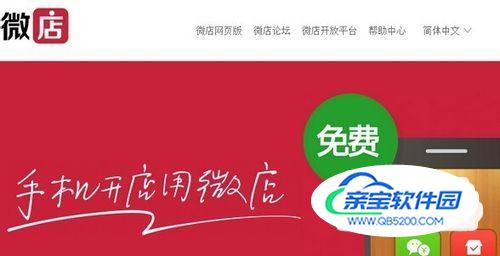
小编在这里就不介绍微店怎么下载和注册了,那个比较简单,前面有作者也写经验,按照微店的要求步骤做就行了。

注册完成后,我们进入微店的界面,点击“我的微店”,也就是红色区块,这篇经验主要讲如何设置我们的微店,所以不会设置的朋友按照我的步骤进行绝对没有问题啦。点击头像位置,进入设置界面
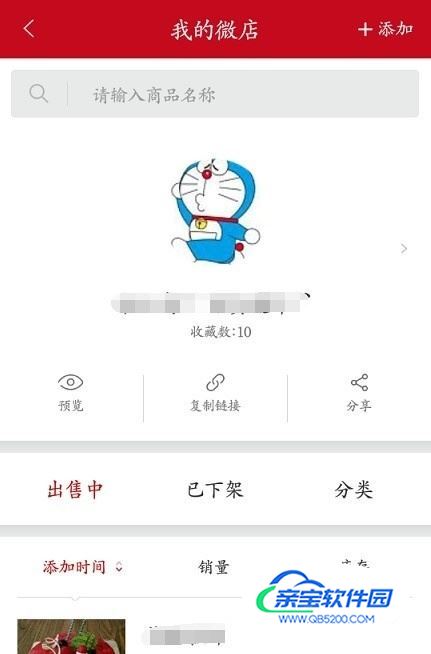
第一步:设置店铺头像(Logo)这个头像是很关键的,这个头像是你店铺的招牌,设置的好坏绝对影响你店铺的浏览量和成交量,需要说明的是,头像尽量和你店铺的所卖的商品符合,不要你卖吃的放一件衣服当头像,顾客以为你卖服装的~这样不好吧?
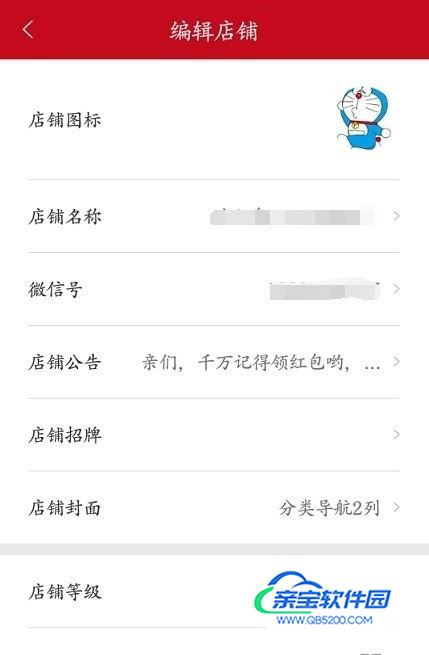
第二步:设置店铺名称和微信号名称跟头像是相辅相成的,你要卖什么东西,就尽量起一个相符的店名吧。设置微信号是为了让顾客联系你,加你好友后,以后再你朋友圈也可以看到你发的信息。
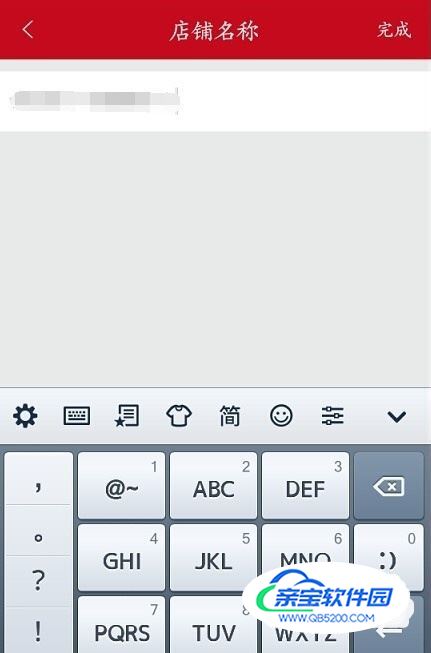
第三步:设置店铺公告设置店铺公告的目的是为了吸引客户,客户不管在浏览你朋友圈发的链接也好,在微店附近阅览也好,都可以看见,所以想好店铺公告。
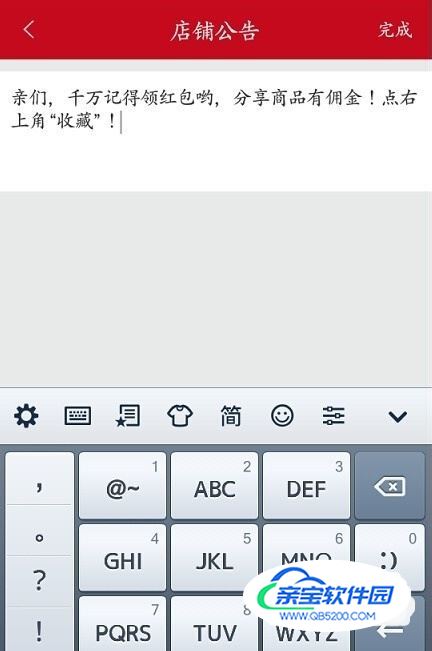
第四步:设置店铺招牌店招跟头像差不多,是顾客在进入店铺第一眼就看到的,所以店招的选择也很重要,最好是能够突出店铺的特点。
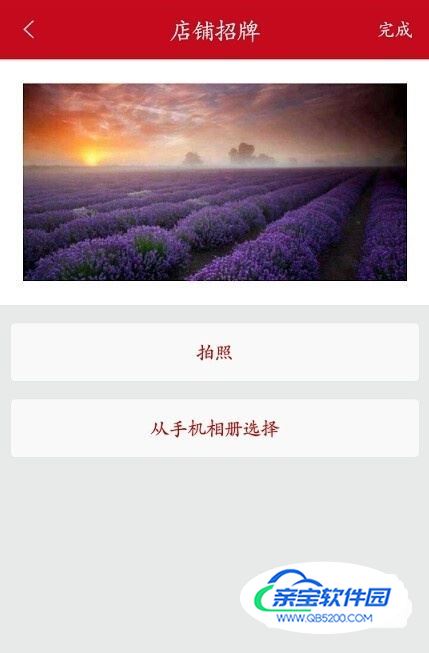
第五步:设置店铺封面顾客在进入你的店铺主界面之前会先看到封面,假如你卖的很多类东西,建议你设置分类导航封面,这样顾客就能方便的进入到想要买的东西的界面,如果你只买一种东西,那就不必要了,店铺封面的背景图也可以更换,点击你选择的店铺封面,在里面选择“更改背景图”,更换照片就可以了。
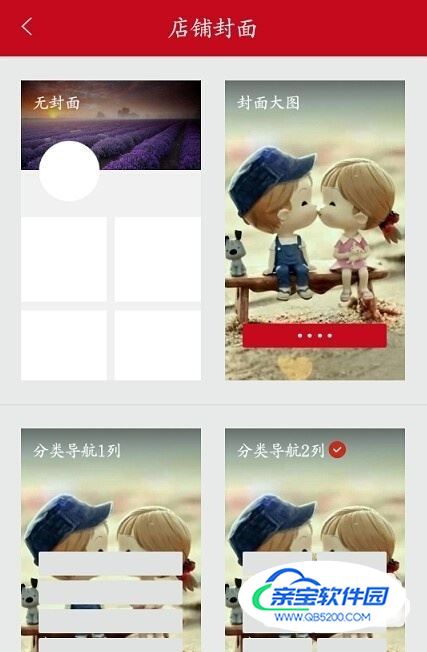
下面就是微店地址、微店等级和微店二维码,微店地址大家如果有实体店的话可以写上,没有的话就不写了,其他微店等级和二维码这个不用设置,是自动生成的, 我们可以查看我们店铺微店等级、以及二维码,点击二维码右上角“更多”,选择分享和保存图片。
第六步:设置商品展示方式微店有两种商品展示方式,一种是按商品上架时间,顾客进入店铺浏览商品时的商品是按照你上架的时间排列的。另一种是按商品分类展示,如果在设置商品分类时把某种商品的类别放前面,那么顾客进入界面首先看到这种分类的商品,除非你设置某种商品店家推荐,因为店家推荐的是在最上面的,这个另外说。

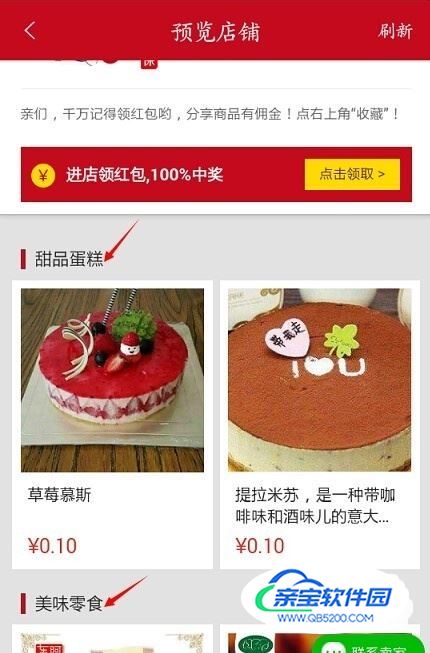
第七步:设置运费设置这个你需要首先跟物流公司沟通一下运费,当然,如果你全店免邮那就不用沟通了,全部设置成0就OK。

第八步:设置其他包括四个“货到付款、七天无理由退货保障、担保交易、微信支付”,朋友们根据自己的需要选择开通。
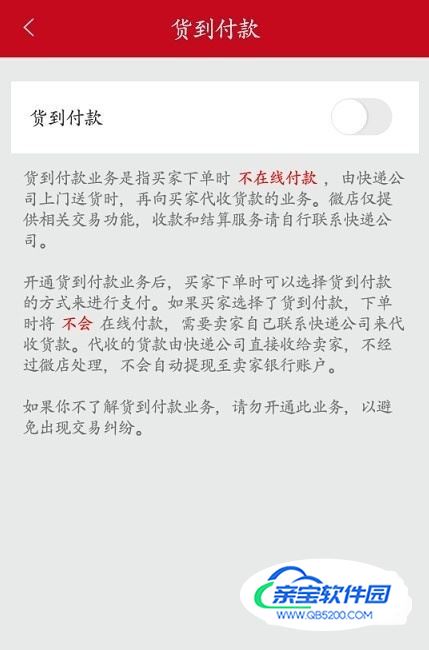
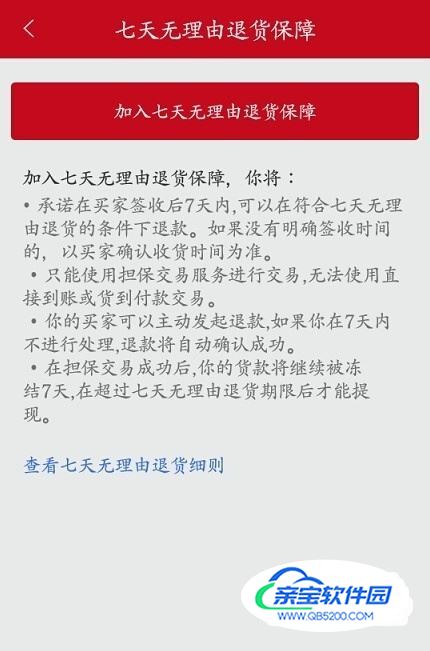
本篇只是教大家如何设置店铺,其他有关微店的请点击作者看。
微信APP